各位朋友安安,我是 Boring ,不論是在使用 Word 還是 Excel ,搜尋一直都是很常使用到的功能,但當資料量相當龐大的時候,搜尋就不是那麼快能找到你要的正確目標,有時候看到眼睛都花了還找不到,這時候該怎麼辦呢?
今日課程:Office Excel & Word課程內容:快速找到搜尋目標的兩種方法
適用狀況:資料量龐大、視力不好、找不到搜尋目標的時候
今天用的是問卷調查的 data 做範例,這裡頭有上千筆的資料,而且資料彼此之間相似度極高,一般當我們要找某一個值的時候,會先按 Ctrl + F (搜尋的熱鍵),但卻不見得能馬上且輕易的發現目標物。
方法一
請先按下 Ctrl + a ,將資料做全選,然後點右上方「框線」的部分,將所有的資料設定成「無框線」。
接著再重新做一次搜尋的動作,你會發現框框變成了粗黑體,根無框線的其他欄位相比,顯得格外清楚,也更容易發現它的蹤跡喔。
方法二
啥!資料又多又亂又一堆顏色,方法一還是不夠滿足您的需求嗎?這時只好祭出大絕招啦!
首先,打開搜尋窗格,選擇取代功能;並將尋找目標與取代目標都 key in 一樣的資料,接著按下「選項」鈕,打開選項;再開啟格式功能,選擇其中的「圖樣」並選擇高亮的顏色,可參考下圖範例。
上述都選取完成後,按下全部取代或者取代,此時你會發現你所搜尋的目標會變成你 highlight 的顏色,是不是更清楚更容易辨識了呢!
Boring 會寫這篇教學文,是因為今晚女友加班看 excel 找資料很辛苦,所以提供這兩個小撇步,送給所有因為找尋大筆資料導致眼睛疲勞的上班族或者學生囉!

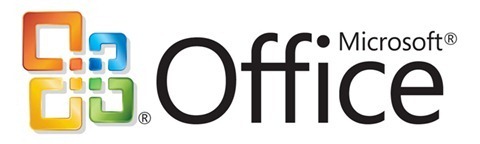


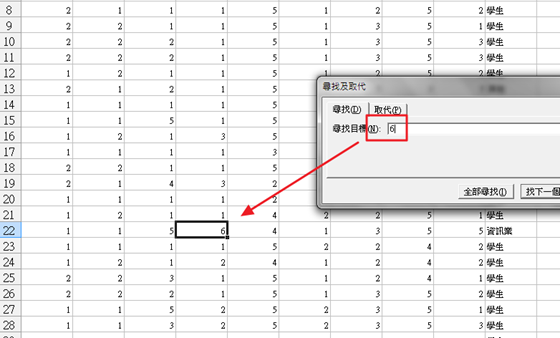
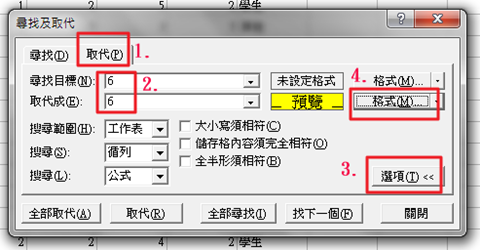
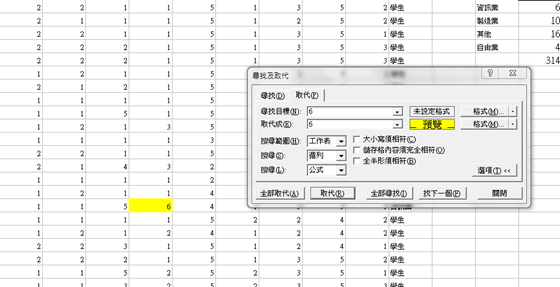
沒有留言 :
張貼留言
還有想知道什麼好用的軟體嗎?說出來 Boring 找給你!